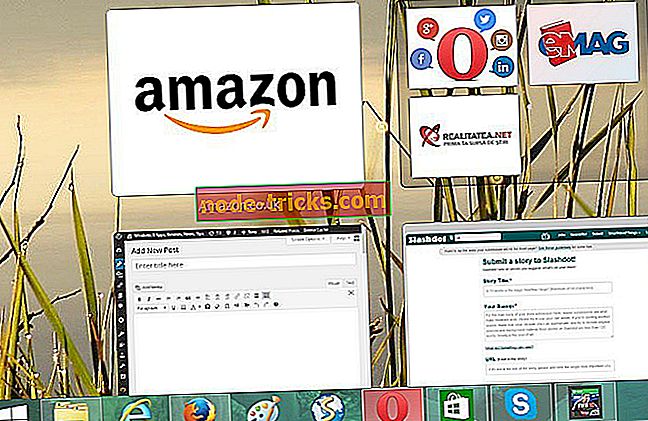A sérült bootres.dll fájl javítása a Windows 10 rendszerben
Hogyan lehet kijavítani a sérült bootres.dll fájlokat a számítógépen?
- Futtassa a rendszerfájl-ellenőrzőt
- A Windows 10 visszaállítása helyreállítási pontra
- Javítsa meg a Bootres.dll fájlt a DLL Suite alkalmazással
- Nézze meg a harmadik féltől származó Windows javítási szoftvert
A Bootres.dll egy DLL (Dynamic Link Library) fájl a Windows 10-ben, amely a programok között megosztott. A DLL-fájlok a rendszerleíró adatbázis lényeges részét képező Windows rendszerfájlok. Ha az asztali vagy a laptop rendszerindítási fájlja sérült, akkor hibaüzenetet kaphat: A program nem indul el, mert a bootres.dll hiányzik a számítógépről . Ez egy tipikus DLL hibaüzenet, amely gyakran a sérült DLL fájlnak köszönhető. Tehát a sérült bootres.dll javítása számos bootres hibaüzenetet fog megoldani.
Hogyan lehet megoldani a bootres.dll fájl problémákat
1. Futtassa a rendszerfájl-ellenőrzőt
A Rendszerfájl-ellenőrző egy olyan segédprogram, amely a Windows-ban található, és sok felhasználó számos hibaüzenetet használ. Az SFC ellenőrzi és javítja a sérült rendszerfájlokat. Tehát az SFC a parancssori eszköz a sérült DLL-fájlok, például a bootres rögzítésére.
Ne feledje, hogy még akkor is, ha az SFC hibás fájlokat észlel, előfordulhat, hogy nem mindig javítja azokat. Ezután a Command Prompt ablak azt jelzi, hogy „A Windows Resource Protection sérült fájlokat talált, de nem tudta megjavítani néhányat. „Éppen ezért érdemes előzetesen futtatni a Deployment Image Servicing és Management segédprogramot, hogy az SFC szkennelés helyesen működjön. Így használhatja mindkét segédprogramot a Parancssorban.
- Kattintson a jobb gombbal a Windows 10 Start gombra a Windows + X menü kibontásához.
- Válassza a Parancssor (Admin) lehetőséget, hogy megnyissa a Prompt-ot mint admin.

- Ezután írja be a 'DISM.exe / Online / Cleanup-image / Restorehealth' elemet a Prompt először, majd nyomja meg a Return gombot.
- Indítsa újra a Windows-t, ha a Deployment Image Service és Management eszköz nem változtat valamit.
- Nyissa meg újra a parancssorot adminisztrátorként, ha szükséges.
- Indítsa el az SFC szkennelést az "sfc / scannow" beírásával a parancssorba, és nyomja meg a Return gombot.

- Az SFC szkennelés akár 30 percig is eltarthat. Ha javítja a fájlokat, indítsa újra az asztalt vagy a laptopot.
2. A Windows 10 visszaállítása visszaállítási pontra
A Rendszer-visszaállítási eszköz gyakran jön a DLL-hibák rögzítéséhez. A Rendszer-visszaállítással kiválaszthatja, hogy a Windows visszaáll-e egy olyan időpontra, amikor a bootres.dll nem sérült meg. Így a Windows korábbi helyreállítása visszavonja a rendszerfájlok módosítását. Így lehet visszaállítani a Windows rendszert a rendszer-visszaállítással.
- Nyomja meg a Windows + + R gyorsbillentyűt a Futtatás indításához.
- Írja be a 'rstrui' parancsot a Run szövegmezőbe, majd kattintson az OK gombra a Rendszer-visszaállítás segédprogram megnyitásához.

- A Rendszer-visszaállítás ablak tartalmazhat egy másik helyreállító opciót. Ha igen, válassza ki ezt a lehetőséget, majd kattintson a Tovább gombra.
- Jelölje be a További visszaállítási pontok megjelenítése jelölőnégyzetet a dátumok teljes listájának megtekintéséhez.

- Ezután válasszon egy dátumot a Windows 10 helyreállításához. Ne feledje, hogy ki kell választania egy olyan helyreállítási pontot, amely visszaállítja a Windows-t olyan időpontra, amikor a bootress.dll hibaüzenet nem jelenik meg.
- Kattintson a Tovább gombra, majd válassza ki a Befejezés opciót.

3. Rögzítse a Bootres.dll fájlt a DLL Suite alkalmazással
Számos DLL-segédprogram található a DLL-hibákat keresni és javítani. Így a DLL szoftver javíthat egy sérült bootress.dll fájlt. Nézd meg a DLL Suite, amely gyorsan javítja a DLL-kérdéseket. A webhelyen a Letöltés gombra kattintva kipróbálhat egy nem regisztrált DLL Suite verziót. A szoftver tartalmazza a Start Scan & Repair DLL hibák gombját, amely megnyomhatja a DLL-hibák beolvasását és javítását. A felhasználók is letölthetnek egy új bootres.dll fájlt, hogy helyettesítsék a sérült vagy hiányzó fájlt a DLL Suite adatbázisból.
4. Nézze meg a harmadik féltől származó Windows javítási szoftvert
A DLL fixáló szoftveren kívül számos általánosabb PC-javító eszközkészlet létezik, amelyek a rendszerfájlokat javítják. A System Mechanic Pro és a Windows Repair két legjobb PC-javító eszközkészlet, amelyek hasznosak lehetnek egy sérült bootres.dll fájl javításához. A további javítási eszközkészlet részleteiért tekintse meg ezt a szoftver útmutatót.

Tehát így javíthat egy sérült rendszerindítót, vagy bármilyen más DLL-fájlt a Windows 10-ben. Utolsó megoldásként a Windows 10 visszaállítása is javíthatja a bootress.dll fájlt. Ez a bejegyzés további részleteket ad a Windows 10 gyári alaphelyzetbe állításáról.


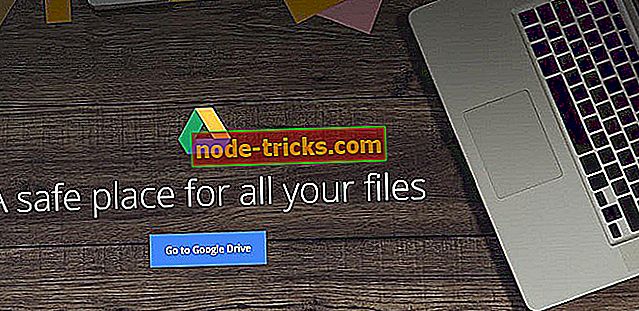
![A termék kulcsa nem egyezik meg a Windows SKU hibával [FIXED]](https://node-tricks.com/img/fix/166/product-key-does-not-match-windows-sku-error.jpg)